ps处理外景美女图片绚丽的紫红色(5)
来源:photoshop联盟
作者:Sener
学习:1395人次
3、新建一个图层,按Ctrl + Alt + Shift + E 盖印图层。混合模式改为“滤色”,不透明度改为:30%,确定后加上图层蒙版,用黑色画笔把人物衣服部分擦出来,效果如下图。

4、创建曲线调整图层,对RGB,绿色进行调整,参数设置如图11,效果如图12。这一步增加图层的紫色。
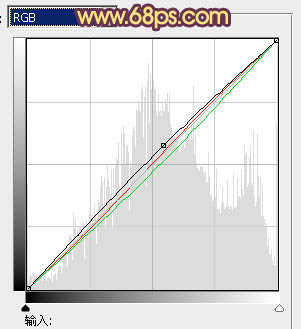


4、创建曲线调整图层,对RGB,绿色进行调整,参数设置如图11,效果如图12。这一步增加图层的紫色。
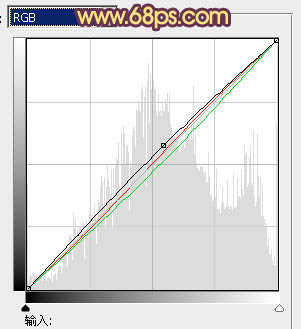

学习 · 提示
相关教程
关注大神微博加入>>
网友求助,请回答!







